विंडोज़ में ब्लू स्क्रीन ऑफ डेथ से निपटना
यदि आप एक विंडोज उपयोगकर्ता हैं, तो यह सबसे निश्चित है कि आपने हर बार ब्लू स्क्रीन ऑफ डेथ (बीएसओडी) का अनुभव किया है। विंडोज़ में ब्लू स्क्रीन सभी की सबसे अजीब स्क्रीनों में से एक है क्योंकि यह आपको नहीं दिखाती कि आपके पीसी में क्या गलत है, और आपके सभी काम प्रगति पर हो जाएंगे, जब तक कि आप दुर्घटना से पहले अपना काम सहेज नहीं लेते। इस ट्यूटोरियल में, हम बीएसओडी के कारणों को दिखाएंगे और आप इसके बारे में क्या कर सकते हैं।

विंडोज़ में ब्लू स्क्रीन के कारण
ब्लू स्क्रीन को विंडोज़ "स्टॉप एरर" के रूप में जाना जाता है और यह अप्राप्य महत्वपूर्ण त्रुटि का परिणाम है। विंडोज़ में नीली स्क्रीन का सामान्य कारण निम्न स्तर के सॉफ्टवेयर क्रैशिंग या एक दोषपूर्ण हार्डवेयर समस्या के कारण है। सामान्य अनुप्रयोग क्रैश के विपरीत, जो आमतौर पर एप्लिकेशन को समाप्त करने का कारण बनता है, निम्न स्तर के सॉफ़्टवेयर क्रैश विंडोज कर्नेल के अंदर होते हैं और पूरे सिस्टम को लटकने का कारण बनेंगे।
निम्न स्तर के सॉफ़्टवेयर क्रैश और दोषपूर्ण हार्डवेयर के अलावा, ब्लू स्क्रीन भी मैलवेयर के कारण हो सकती है जो विंडोज सिस्टम कर्नेल, दोषपूर्ण विंडोज अपडेट, पुरानी या दूषित हार्डवेयर ड्राइवरों, पुरानी बीआईओएस, असंगत या दूषित डीएलएल, दूषित रजिस्ट्री इत्यादि में लगाई गई है।
चूंकि नीली स्क्रीन एक अपरिवर्तनीय गंभीर त्रुटि है, उपयोगकर्ता के पास पीसी को पुनरारंभ करने के अलावा कोई विकल्प नहीं है, और इससे अक्सर डेटा हानि और सिस्टम भ्रष्टाचार होता है। जब भी नीली स्क्रीन त्रुटि होती है, तो विंडोज एक मूल समस्या निवारण सलाह और वास्तविक क्रिप्टिक त्रुटि संदेश (जिसे कोई भी समझ नहीं पाएगा) प्रदर्शित करता है जिसका उपयोग वास्तविक समस्या के बारे में अधिक जानकारी प्राप्त करने के लिए किया जा सकता है।
इसके अलावा, जब भी आपके पीसी को बीएसओडी त्रुटि का सामना करना पड़ता है, तो विंडोज आपकी हार्ड डिस्क में त्रुटि के बारे में सभी जानकारी के साथ मेमोरी डंप बनाता है। इन डंप फ़ाइलों का उपयोग समस्याओं को डीबग करने के लिए किया जा सकता है। आप अंतर्निहित इवेंट व्यूअर उपयोगिता का उपयोग करके इन मेमोरी डंप फ़ाइलों को पा सकते हैं, या आप निरसॉफ्ट द्वारा ब्लूस्क्रीन व्यू नामक एक छोटे से मुक्त पोर्टेबल टूल का भी उपयोग कर सकते हैं।

ब्लू स्क्रीन के साथ काम करने के लिए टिप्स
इन प्रकार की त्रुटियों से निपटने के लिए आप कुछ कदम उठा सकते हैं, हालांकि उनमें से कोई भी बीएसओडी को पूरी तरह से दिखने से रोक नहीं देगा।
मैलवेयर के लिए स्कैन करें: यदि बीएसओडी का कारण मैलवेयर है, तो सबसे अच्छा काम यह है कि आप अपने अपडेट किए गए एंटीवायरस समाधान के साथ गहरी स्कैन चलाने के लिए (मुझे आशा है कि आपके पास एक इंस्टॉल हो)।
विंडोज रीफ्रेश फ़ीचर का उपयोग करें: विंडोज 8 उपयोगकर्ताओं के लिए, आप सभी एप्लिकेशन डेटा को संरक्षित करते समय विंडोज़ की मरम्मत और पुनर्स्थापित करने के लिए "विंडोज रीफ्रेश" सुविधा का उपयोग कर सकते हैं। यह केवल तब आवश्यक है जब पुनरारंभ करने के बाद आपका सिस्टम दूषित हो जाए। यदि आप अपने पीसी को पूरी तरह रीफ्रेश नहीं करना चाहते हैं, तो आप विंडोज़ में "सिस्टम पुनर्स्थापना" सुविधा का प्रयास कर सकते हैं।
ड्राइवर्स को पुनर्स्थापित करें: जैसा कि पहले चर्चा की गई थी, पुरानी या दूषित हार्डवेयर ड्राइवर भी ब्लू स्क्रीन के लिए एक प्रमुख कारण हैं। तो हमेशा अद्यतन ड्राइवरों के साथ शीर्ष पर बने रहें और उम्मीद है कि आपको कोई नीली स्क्रीन नहीं मिलेगी।
अपने हार्डवेयर की जांच करें: खराब मेमोरी मॉड्यूल जैसी हार्डवेयर समस्याएं, एक दोषपूर्ण ग्राफिक्स कार्ड या अति तापकारी नीली स्क्रीन के कारण भी हैं। इसलिए विक्रेताओं द्वारा प्रदान किए गए टूल का उपयोग करके नियमित रूप से अपने हार्डवेयर का परीक्षण करें।
विंडोज़ को पुनर्स्थापित करें: यदि बाकी सब कुछ विफल हो जाता है, तो आप पूरे ऑपरेटिंग सिस्टम को अंतिम उपाय के रूप में पुनर्स्थापित कर सकते हैं। जब तक कुछ हार्डवेयर समस्याएं न हों, तब तक किसी भी नीली स्क्रीन त्रुटियों को हल करना चाहिए क्योंकि आप अपने मौजूदा सिस्टम सॉफ़्टवेयर को एक नई प्रतिलिपि के साथ बदल रहे हैं। सलाह के रूप में, नियमित रूप से अपने डेटा का बैकअप लें, ताकि जब भी आपको अपनी हार्ड ड्राइव को दोबारा सुधारने की आवश्यकता हो, तब भी आपका डेटा बरकरार रहेगा।
निष्कर्ष
किसी और चीज की तरह, विंडोज सही नहीं है। आपके विंडोज पीसी पर बीएसओडी के कई कारण हैं और अक्सर, समस्या घातक नहीं है। यदि आपको लगातार नीली स्क्रीन त्रुटियां मिल रही हैं, तो समस्या के लिए अपने कंप्यूटर का निदान करने के लिए यह एक अच्छी चेतावनी है।
ब्लू स्क्रीन ऑफ डेथ से आप कैसे निपटते हैं? नीचे टिप्पणी फॉर्म का उपयोग करके अपने विचारों और अनुभवों को साझा करें।

![आसानी से अपने आईओएस वॉलपेपर और लॉक स्क्रीन पृष्ठभूमि के लिए एक टेम्पलेट बनाएँ [त्वरित टिप्स]](http://moc9.com/img/ios-graphics-settings-wallpapers.jpg)


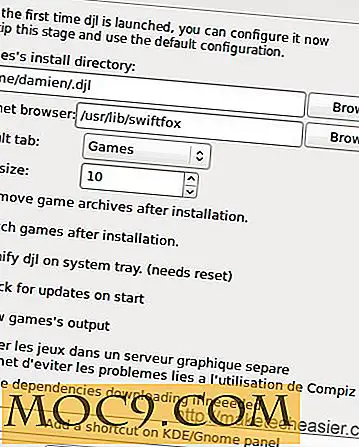

![क्या सोशल नेटवर्क्स आपको उनकी सेवा का उपयोग करने के लिए भुगतान करना चाहिए? [पोल]](http://moc9.com/img/__image1.png)
